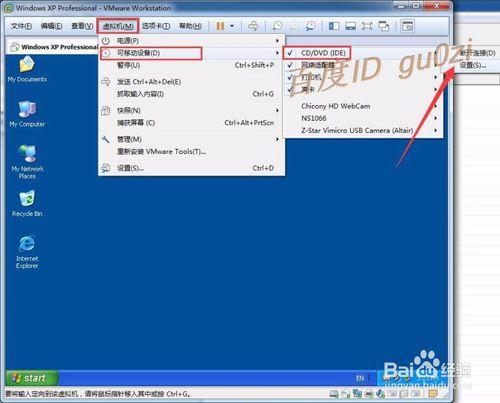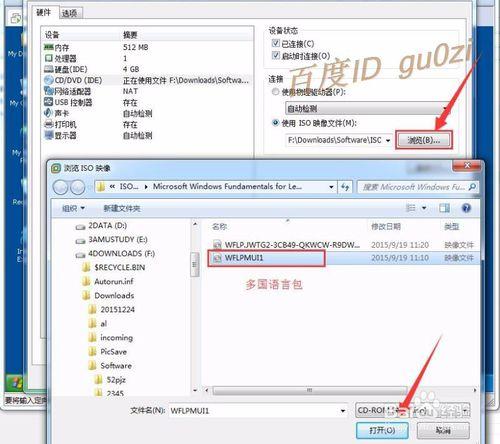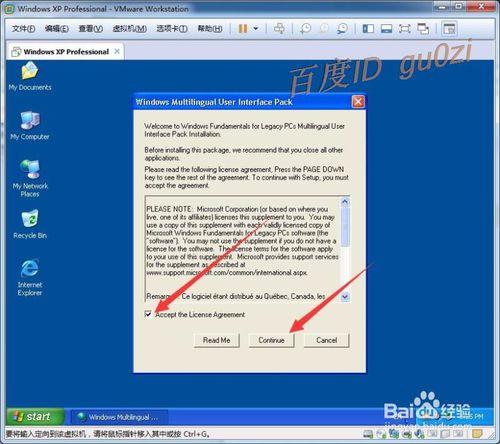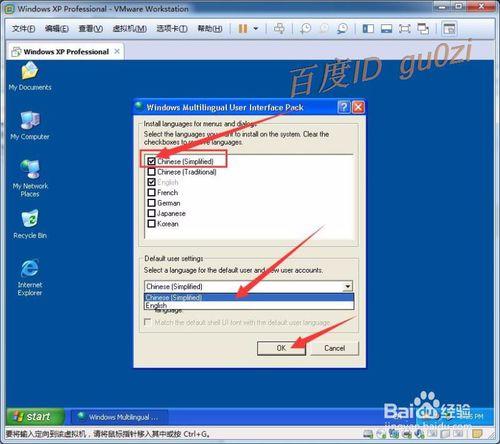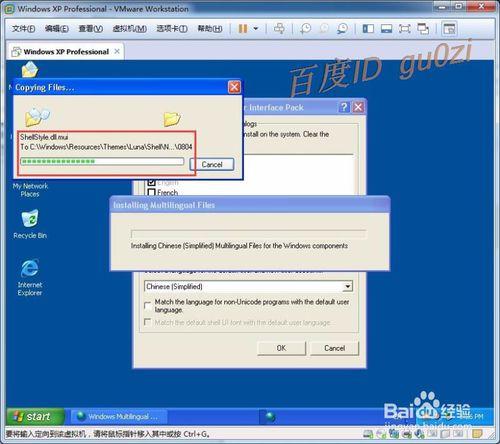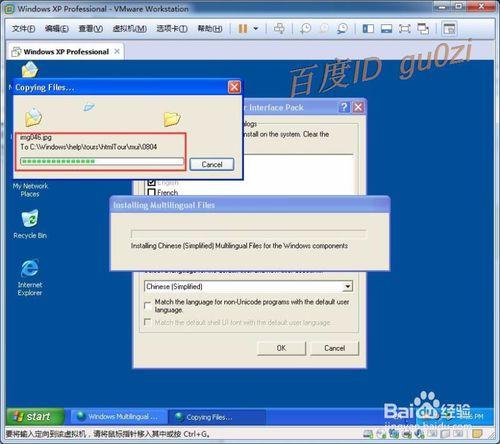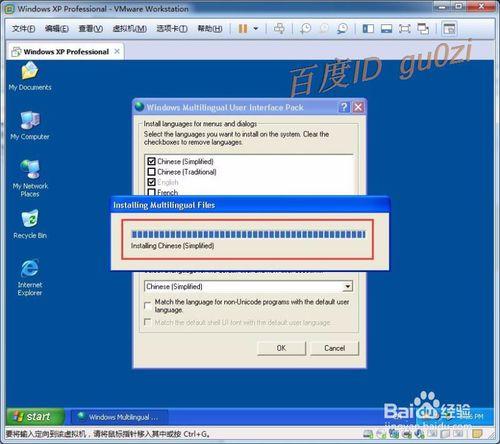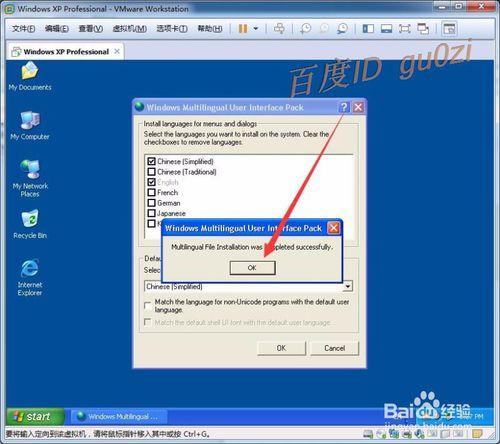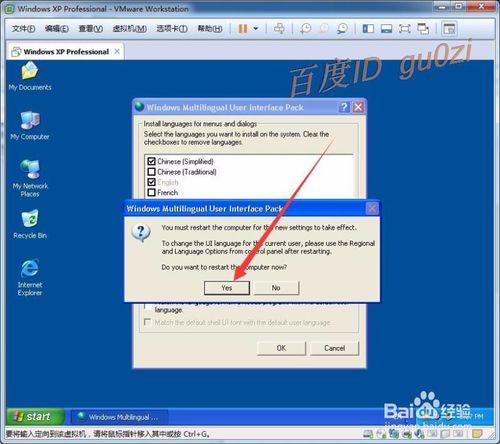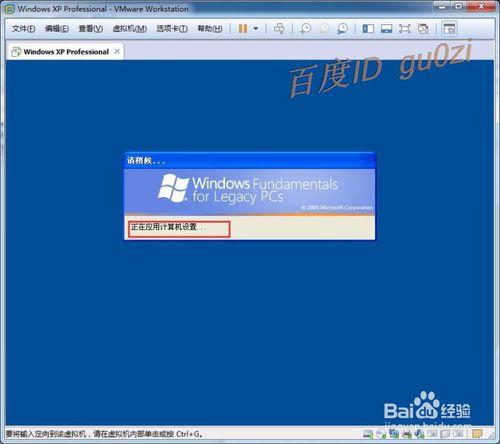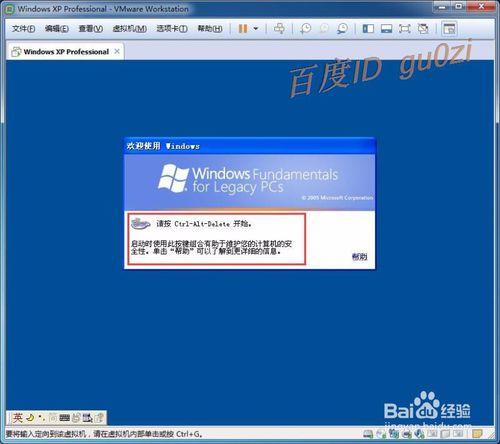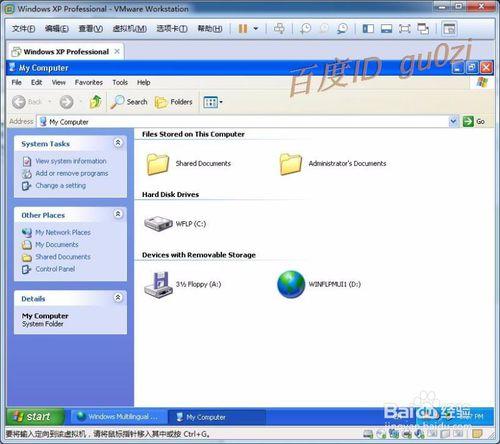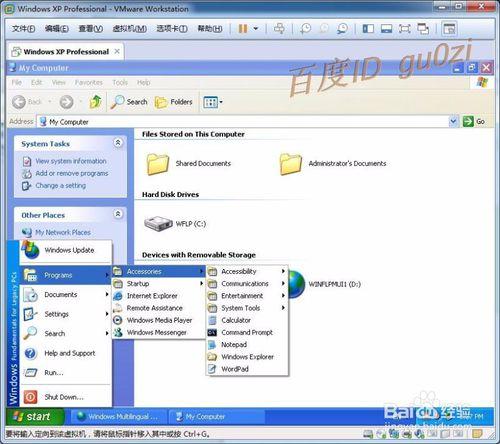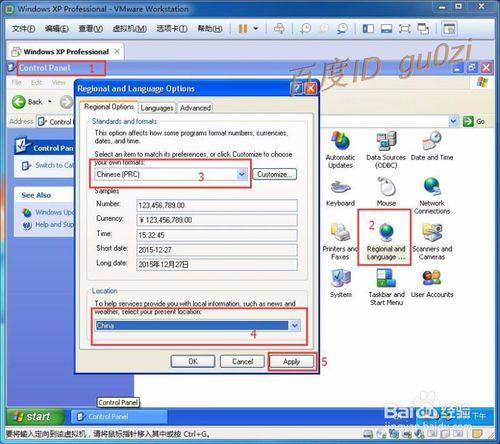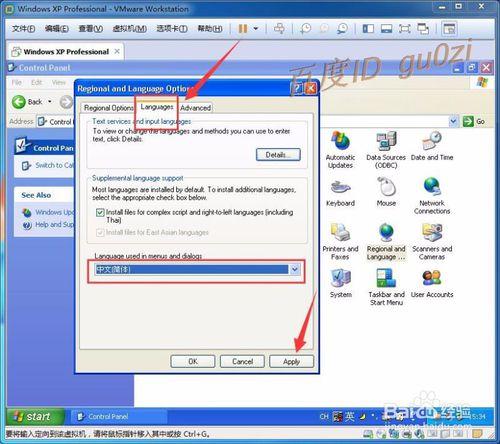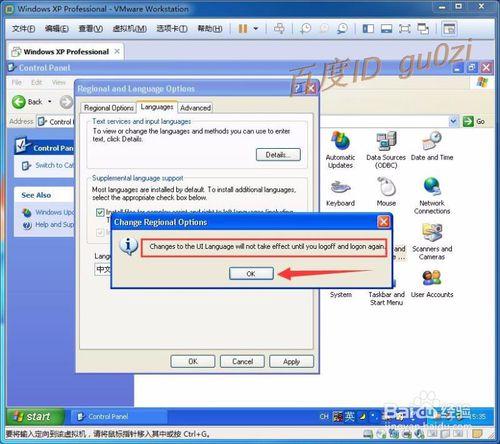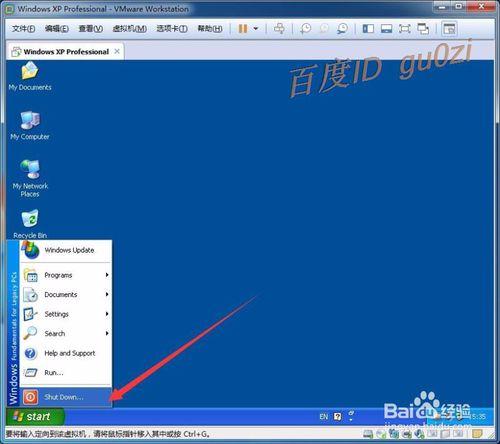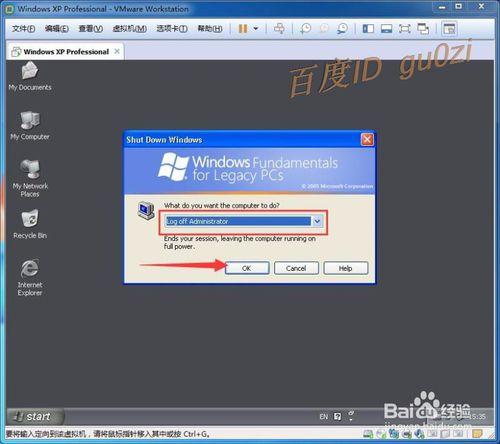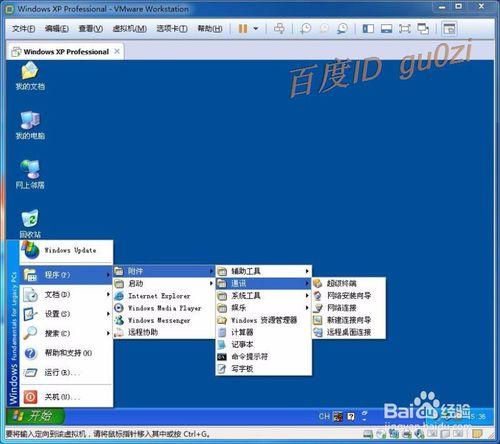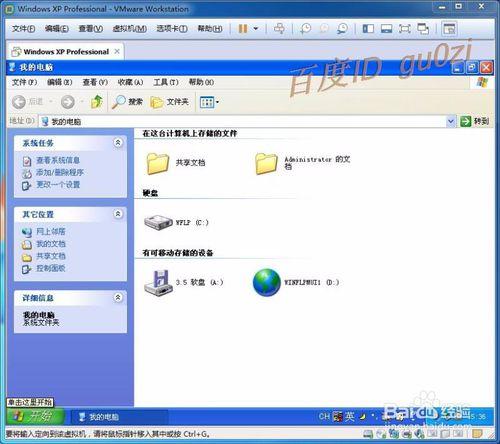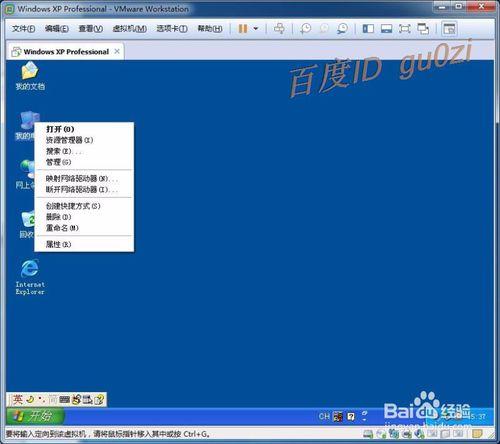新裝的MS微軟英文版作業系統怎麼把英文介面改成中文介面?英文版系統的操作介面如何變成中文版?英文版系統怎麼漢化?
本文主講的是系統操作介面的漢化,並非是在虛擬機器中才能實現,實體電腦上也完全沒有問題,同時此方法還適用於其他的英文版WINDOWS系統如WIN2008/Server/xp/2000等轉換為中文.
0 虛擬機器VMware怎麼新建如何調整硬碟大小硬體配置
0 虛擬機器VMware怎麼載入ISO映象如何更換映象檔案
0 虛擬機器VMware新裝系統怎麼安裝VMware Tools驅動
工具/原料
VMware Station 11.1.1
安裝系統的多國語言包
新裝的MS微軟英文版作業系統
方法/步驟
開啟裝好英語版系統的虛擬機器,待登陸後,進入系統,
點選 VMware Station 上邊的選單欄中的 虛擬機器,
通過選單中的可移動裝置-CD/DVD(IDE)-設定,進入準備操作.
點擊出現中的 使用ISO 映像檔案下的瀏覽,找到安裝系統的多國語言包,並開啟
執行該安裝系統的多國語言包的安裝程式,接受協議,並繼續
進入需要安裝的語言包的選擇列表,此處選擇Chinese(Simplified),
並在下面的預設使用者設定中也選擇相同的專案.
點選OK
正式的安裝這才開始,等待 主題/幫助/中文語言包 等安裝完成.當提示 多國語言包的安裝程式提示成功完成,點選OK.
此時安裝程式會要求重啟電腦,以使安裝的程式起作用,建議立刻重啟.
重啟後,會看到原來登陸介面的英文已經變成中文了,
但是進入系統,看到介面還是英文的,要改成全部是中文的介面還需要進入以下的操作
進入控制面板,開啟 區域和語言選項,
先把 標準和格式 下的選擇改為Chinese(PRC),
再修改下面的位置為China.點選應用.
再切換到語言標籤,將 選單和對話方塊的使用語言 改為 中文(簡體),然後點選應用.
此時,經過修改的區域選項,彈出提示框,意思是說要使用當前的設定生效還需要登出並重啟登陸才行.
馬上照辦!
重新登陸後,我們來看看最終的效果.開始選單/資源管理器介面/右鍵選單 全都變成中文了.
至此,英文版系統的介面變成中文版的操作,全面完成.
此方法同樣適用於其他的英文版WINDOWS系統轉換為中文.